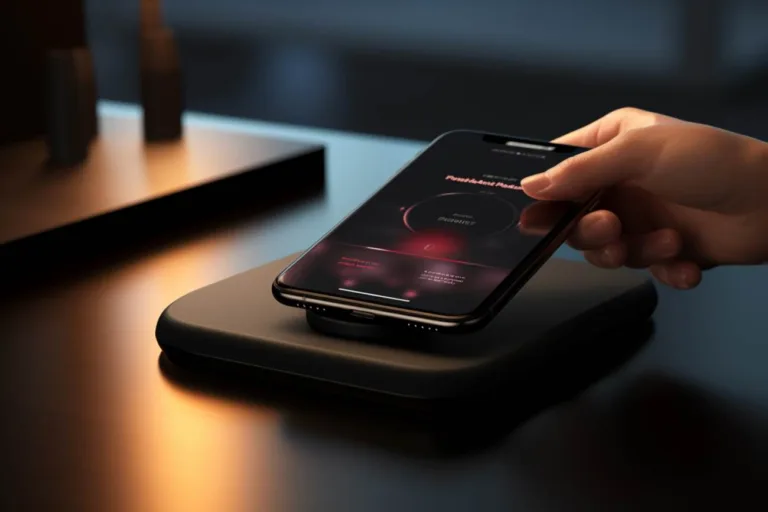W dzisiejszych czasach słuchawki bezprzewodowe stały się niezwykle popularne. To wygodne urządzenia, które pozwalają cieszyć się muzyką, filmami czy rozmowami telefonicznymi bez uciążliwego kabla. W tym artykule omówimy krok po kroku, jak podłączyć słuchawki bezprzewodowe, aby zapewnić sobie jak najlepsze doświadczenie dźwiękowe.
Przygotowanie do podłączenia
Zanim przystąpisz do procesu podłączania swoich słuchawek bezprzewodowych, upewnij się, że masz wszystko, czego potrzebujesz. W zależności od modelu słuchawek, możesz potrzebować ładowarki, kabla USB, instrukcji obsługi i oczywiście samych słuchawek. Upewnij się również, że urządzenie, do którego planujesz podłączyć słuchawki, posiada aktywowane funkcje Bluetooth.
Podłączanie słuchawek bezprzewodowych
Oto kroki, które musisz podjąć, aby podłączyć swoje słuchawki bezprzewodowe:
Krok 1: Ładowanie Słuchawek
Przed pierwszym użyciem upewnij się, że słuchawki są naładowane. Podłącz je do ładowarki za pomocą dostarczonego kabla USB i pozostaw do naładowania przez zalecaną ilość czasu, jaką podaje producent.
Krok 2: Włącz Tryb Parowania
Zazwyczaj słuchawki mają tryb parowania, który umożliwia im łączenie się z urządzeniem źródłowym, takim jak smartfon czy komputer. Włącz tryb parowania na swoich słuchawkach zgodnie z instrukcją obsługi.
Krok 3: Wyszukaj Urządzenie Bluetooth na Twoim Urządzeniu
Przejdź do ustawień swojego urządzenia, takiego jak smartfon czy tablet, i wyszukaj dostępne urządzenia Bluetooth. Wybierz nazwę swoich słuchawek z listy wyświetlonych urządzeń.
Krok 4: Połącz Słuchawki z Urządzeniem
Wybierz nazwę swoich słuchawek z listy dostępnych urządzeń Bluetooth i naciśnij „Połącz”. W niektórych przypadkach może być wymagane wprowadzenie hasła lub kodu PIN, który zazwyczaj znajdziesz w instrukcji obsługi.
Krok 5: Testuj Połączenie
Po pomyślnym połączeniu słuchawek z urządzeniem, odtwórz muzykę lub film, aby sprawdzić, czy dźwięk jest odtwarzany przez słuchawki. Upewnij się, że dźwięk jest klarowny i głośny.
Słuchawki bezprzewodowe z bluetooth na xbox one
Jeśli planujesz podłączyć słuchawki bezprzewodowe z technologią Bluetooth do konsoli Xbox One, postępuj zgodnie z poniższymi krokami:
Krok 1: Przygotowanie Konsoli
Upewnij się, że twoja konsola Xbox One jest włączona i gotowa do działania. Przejdź do ustawień i otwórz sekcję „Akcesoria”.
Krok 2: Włącz Tryb Parowania
Na swoich słuchawkach włącz tryb parowania zgodnie z instrukcją obsługi.
Krok 3: Przeprowadź Parowanie
Na konsoli Xbox One przejdź do sekcji „Akcesoria” i wybierz „Dodaj nowe”. Konsola rozpocznie proces wyszukiwania dostępnych urządzeń Bluetooth. Wybierz nazwę swoich słuchawek z listy i poczekaj na potwierdzenie połączenia.
Krok 4: Testuj Słuchawki
Po pomyślnym połączeniu słuchawek przetestuj je, uruchamiając grę lub film na konsoli. Upewnij się, że dźwięk jest odpowiednio przekazywany przez słuchawki.
Faqs – najczęstsze pytania
Pytanie 1: Czy wszystkie słuchawki bezprzewodowe mają technologię Bluetooth?
Tak, większość nowoczesnych słuchawek bezprzewodowych wykorzystuje technologię Bluetooth do łączenia się z urządzeniami źródłowymi.
Pytanie 2: Czy mogę podłączyć słuchawki Bluetooth do konsoli Xbox One?
Tak, wiele modeli słuchawek Bluetooth można podłączyć do konsoli Xbox One, co pozwoli na prywatne doświadczenie dźwiękowe podczas grania.
Pytanie 3: Czy proces parowania jest taki sam dla wszystkich urządzeń?
Nie, proces parowania może się różnić w zależności od modelu słuchawek i urządzenia źródłowego. Warto zawsze konsultować instrukcję obsługi danego urządzenia.
Pytanie 4: Czy mogę podłączyć jednocześnie kilka urządzeń do moich słuchawek?
Tak, wiele słuchawek bezprzewodowych pozwala na jednoczesne połączenie z kilkoma urządzeniami, co umożliwia łatwą zmianę źródła dźwięku.
Z tą wiedzą w bagażu, podłączenie słuchawek bezprzewodowych z technologią Bluetooth będzie dla Ciebie prostym zadaniem. Niezależnie od tego, czy chcesz cieszyć się muzyką w podróży, oglądać filmy bez przewodów czy uzyskać pełniejsze wrażenia z gier na konsoli Xbox One, teraz wiesz, jak to zrobić!
Zobacz także: